Menukar trek audio pada video Anda
Dengan alat penukar audio, Anda dapat menambahkan musik pada video dari koleksi lagu berlisensi. Lagu ini berasal dari Koleksi Audio gratis youtube, dan Anda dapat menggunakannya dalam video yang dimonetisasi di YouTube.
Jika video Anda berisi audio berhak cipta yang telah diklaim melalui Content ID atau diklaim secara manual oleh pemilik hak cipta, Anda dapat menggunakan alat penukar audio untuk mengganti bagian audio yang dipilih dari video Anda dengan lagu lain. Setelah audio yang diklaim diganti, klaim yang terkait seharusnya akan dilepaskan secara otomatis, dan youtube akan memperbarui pembatasan penayangan atau monetisasi di video Anda. Anda juga dapat melihat segmen yang diklaim di bagian bawah pemutar video. Dengan begitu, Anda dapat memposisikan trek audio sedemikian rupa sehingga akan menghapus klaim dari video Anda.
Catatan:
- Jika video Anda memiliki lebih dari 100 ribu penayangan, Anda mungkin tidak dapat menyimpan perubahan apa pun pada video. Pembatasan ini tidak berlaku bagi pengguna yang tergabung dalam Program Partner YouTube.
- Fitur ini hanya tersedia untuk video yang berdurasi kurang dari 6 jam.
- Anda hanya dapat menukar dengan salah satu trek audio dari Koleksi Audio.
- Memangkas video setelah menukar trek audionya bisa menyebabkan suara pada video tersebut dibisukan.
Menambahkan trek audio ke video Anda
Catatan: Jika Anda menggunakan YouTube Studio beta, pilih Creator Studio Klasik yang ada di menu sebelah kiri untuk mengikuti langkah-langkah ini.
- Buka halaman Pengelola Video Anda, lalu klik tanda panah di samping Edit pada video yang ingin diedit.
- Di menu drop-down, klik tombol Audio.
- Klik tab Tambahkan atau ganti audio di bawah pemutar video.
- Pilih trek dengan mengklik Tambahkan ke video, lalu lihat pratinjau video Anda dengan trek musik yang ditambahkan tersebut.
- Anda dapat mengklik ikon Putar
di samping judul trek audio untuk melihat pratinjaunya.
- Anda dapat mengklik ikon Putar
- Telusuri lagu menggunakan kotak penelusuran, atau jelajahi berdasarkan genre menggunakan tab Lagu Top.
- Setelah menemukan lagu yang disukai, klik tombol Simpan, dan audio baru tersebut akan diterapkan pada video Anda. Trek audio dapat diposisikan dengan menyesuaikan panel trek audio di bawah video Anda.
- Saat ini, hanya satu trek audio yang dapat ditambahkan ke video Anda.
Menyesuaikan posisi dan durasi audio
Setelah mengklik Tambahkan ke video dan memilih trek audio, judul trek audio tersebut akan muncul di bawah pemutar pada panel yang ditandai. Klik panel tersebut.
Selanjutnya, Anda dapat memangkas dan menarik panel untuk menyesuaikan durasi dan posisi audio dengan mengklik di awal atau akhir panel, lalu menariknya ke kiri atau kanan. Setelah dipangkas, tarik trek audio tersebut ke posisi tertentu dalam video.
Dengan fitur ini, Anda dapat menyetel waktu untuk memutar trek audio dalam video. Jika tidak ada klaim pada video, Anda dapat menyesuaikan volume audio untuk memutar musik saja, mendengarkan audio orisinal dalam video, atau mendengarkan keduanya.
Klik Simpan perubahan jika Anda sudah merasa puas dengan posisi trek pada video.

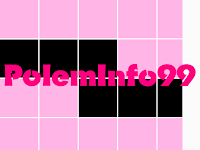



Post a Comment
Welcome ^^
Thank You for Visit my Blog :D